マニュアル MANUAL
ドメイン新規取得
-
XServerアカウント登録がまだお済みでない場合
XServerアカウント登録がお済みでない場合、以下にご案内の手順でドメインのお申し込みとアカウント登録を同時にお手続き可能です。
XServerアカウントの登録がお済みの方
すでにXServerアカウントをお持ちの場合は、同じアカウントで『XServerドメイン』のご利用が可能です。
「すでにXServerアカウント登録が完了している場合」をご参照の上、お申し込みください。
-
1.空きドメインの検索
お申し込みページ>[ 新規にドメインを取得する ]より、ご希望のドメインを検索してください。
入力フォームに取得したい名前を入力し、「検索」ボタンをクリックすると、該当のドメイン名が取得可能かどうかが表示されます。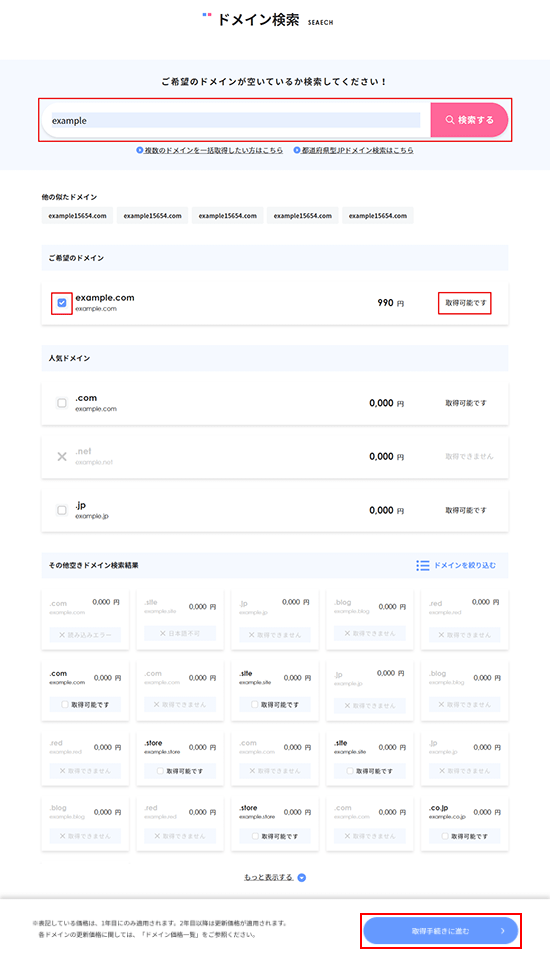
ご希望のドメインが「取得可能です」と表示されていれば、取得手続きに進むことができますので、チェックボックスにチェックがついているのを確認し、ご希望の登録年数を設定した後、「取得手続きに進む」をクリックしてください。
都道府県.jpドメインの検索方法
当サイトトップページ等の左側にある[ 都道府県.jp ] のバナーより、都道府県.jpドメインの検索ページへ遷移してください。
入力フォームに取得したい名前を入力し、希望される都道府県ドメインのチェックボックスにチェックを入れて「検索」ボタンをクリックしてください。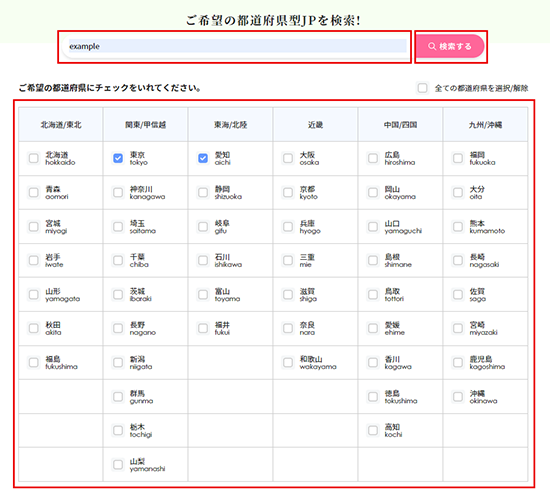
該当のドメイン名が取得可能かどうかが表示されます。
ご希望のドメインが「取得可能です」と表示されていれば、取得手続きに進むことができますので、チェックボックスにチェックがついているのを確認し、ご希望の登録年数を設定した後、「取得手続きに進む」をクリックしてください。
(※)「取得できません」と表記される場合は、そのドメインを取得できません。再度他のドメイン名を検索してください。(※)お申込みには「Whois初期値設定」が必要です。完了していない場合、設定を求める画面が表示される場合があります。 -
2.ログイン・お客様情報の登録
XServerアカウントをお持ちでない場合、「XServerアカウントの登録へ」をクリックしてお客様情報を入力してください。
すでに登録がお済みの方は、メールアドレス(もしくは、XServerアカウントID)とパスワードをご入力の上「ログイン」ボタンをクリックしてださい。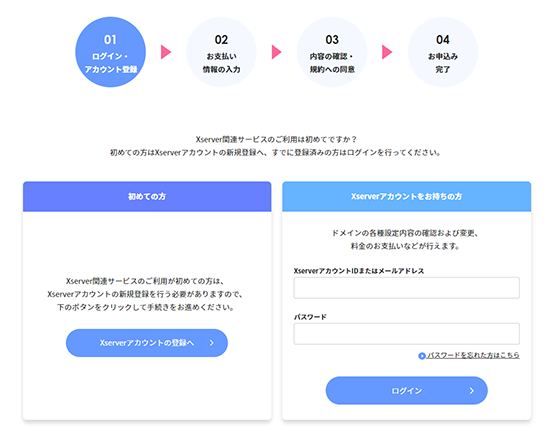
(下図はお客様情報の登録画面です)
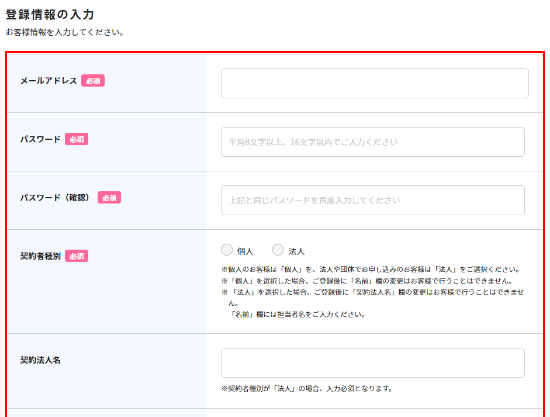 (※)お申込みには「Whois初期値設定」が必要です。完了していない場合、設定を求める画面が表示される場合があります。
(※)お申込みには「Whois初期値設定」が必要です。完了していない場合、設定を求める画面が表示される場合があります。 -
3.お支払い情報の入力
お申し込み内容を確認し、お支払い方法を選択してください。
お支払い方法は「クレジットカード払い」「コンビニエンスストア払い」「銀行振込」「ペイジー決済」があります。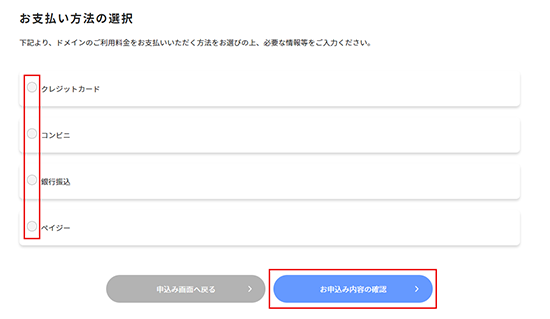
クレジットカード払いの場合
入力フォームへご入力いただき、「お申し込み内容の確認」ボタンをクリックしてください。
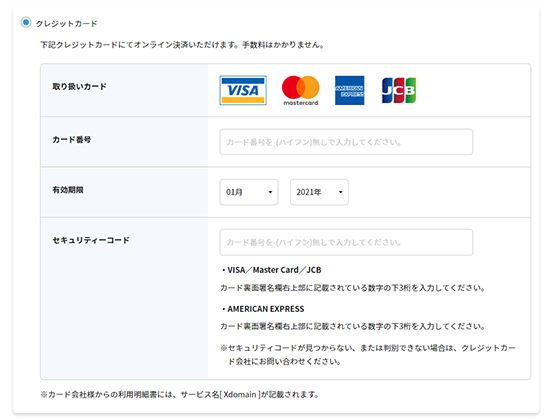
コンビニ払いの場合
お支払いいただく店舗を選択し、氏名・電話番号・メールアドレスをご入力後、「お申し込み内容の確認」ボタンをクリックしてください。
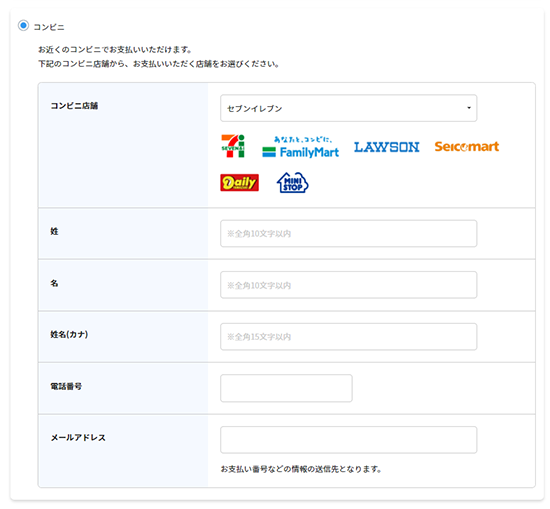
メールアドレスへとお支払い情報が送信されますので、受信したメールに記載のある「払込票番号」もしくはプリントアウトした「払込票」をお持ちの上、選択いただいたコンビニにてお支払い下さい。
コンビニ毎のお支払い手続きに関しましては「お支払い方法」のコンビニ欄をご覧ください。
なお、お支払いは「現金」です。銀行振込の場合
内容および注意事項をご確認の上、「お申し込み内容の確認」ボタンをクリックしてください。
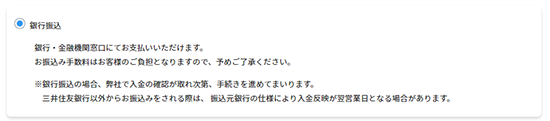
ご登録いただいているメールアドレスへとお支払い情報が送信されますので受信したメールに記載のある振込名義にて、指定口座へと該当の金額をお振り込みください。
ペイジー決済の場合
氏名・電話番号・メールアドレスをご入力後、「お申し込み内容の確認」ボタンをクリックしてください。
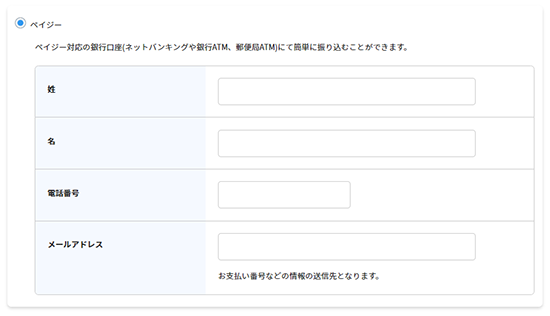
ご登録いただいているメールアドレスへとペイジーお支払情報を記載したメールが届きますので、ペイジーにてお振り込みください。
-
4.内容の確認・規約への同意
お申し込み内容・登録情報・お支払い情報に、間違いがないか確認し、「XServerドメイン利用規約」および「個人情報の取り扱い」をよくお読みください。
ご確認後、同意していただける場合は「同意する」にチェックをして、「申し込む」をクリックしてください。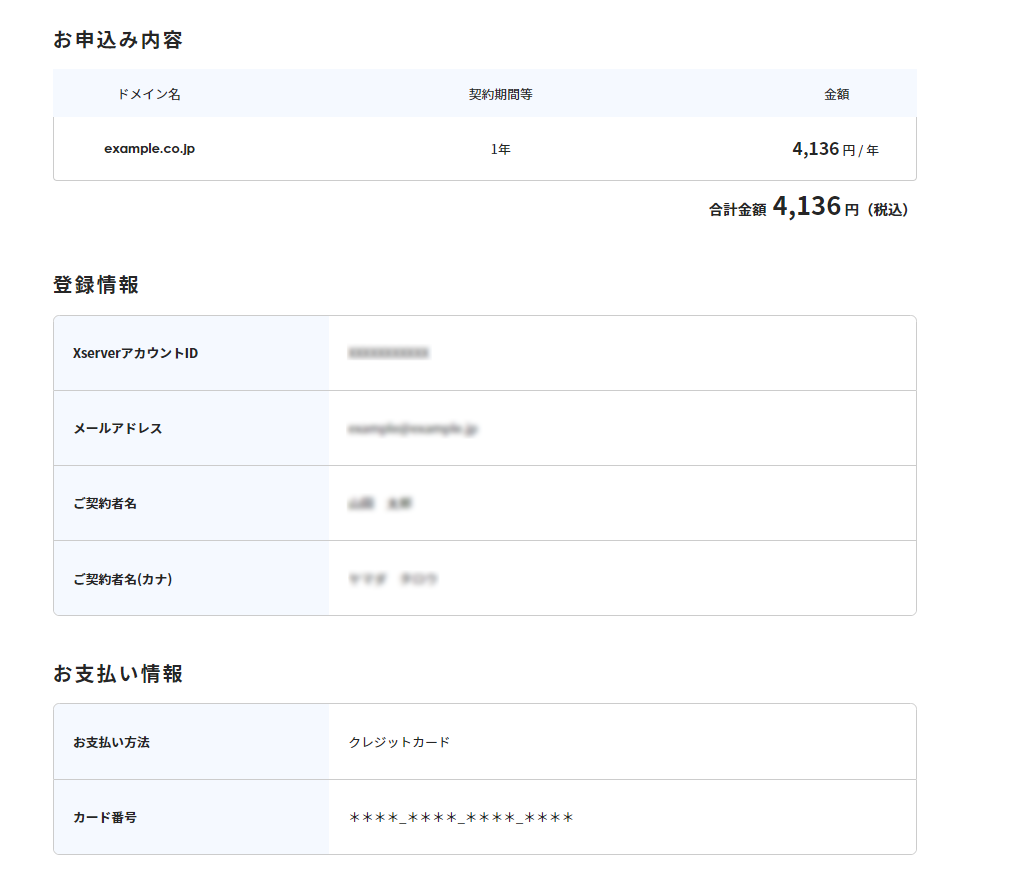
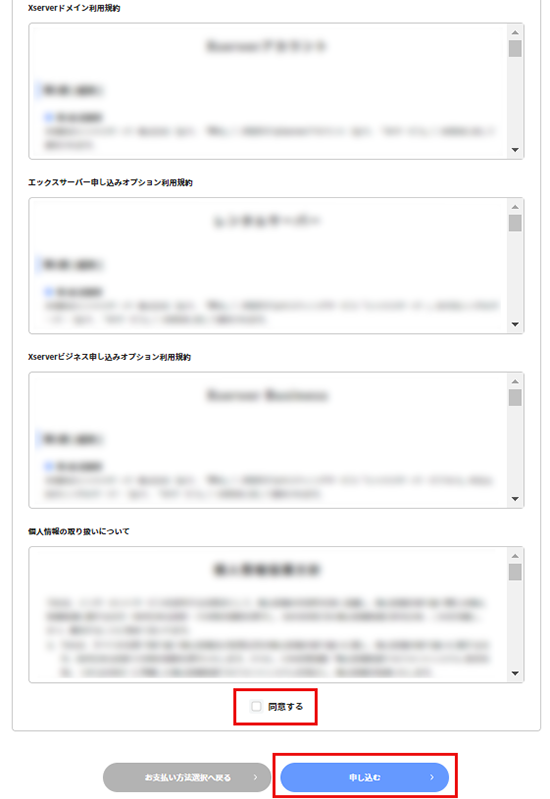
-
5.お申し込み完了
以上でドメイン新規取得のお手続きは完了です。
お申し込みされた内容やご入金に関する情報がご登録のメールアドレスへ送信されますので、ご確認ください。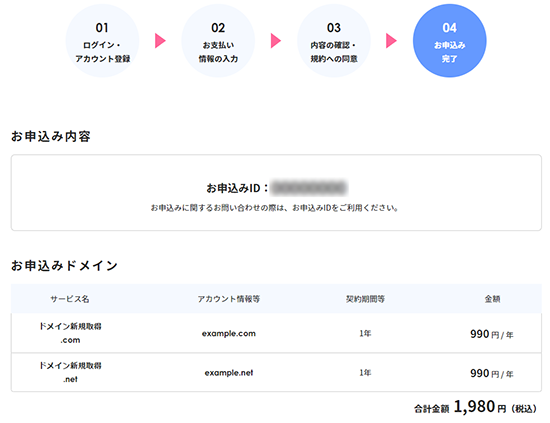
-
-
すでにXServerアカウント登録が完了している場合
XServer関連サービスをご利用いただくなどして、XServerアカウントをお持ちの場合、以下にご案内の手順で「XServerアカウント」よりドメインのお申し込みが可能です。
-
1.XServerアカウントへログイン
まず、ログインページよりXServerアカウントへログインしてください。
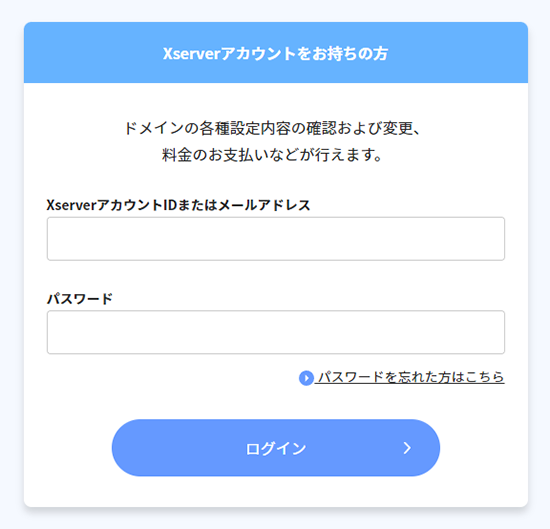
-
2.新規ドメイン取得
トップページのご契約ドメイン一覧にて「ドメイン取得」をクリックします。
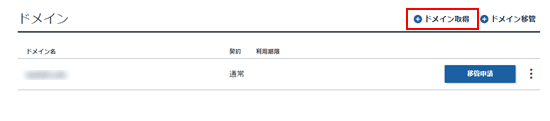
移動後の画面で取得したいドメイン名を検索いただくと、ドメイン名が取得可能であるかを確認できます。

取得したいドメインのチェックボックスを選択し、その後の取得手続きを行ってください。
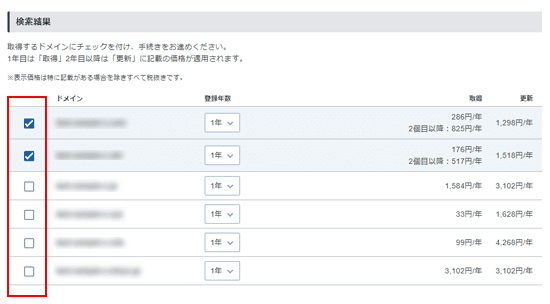
都道府県.jpドメインの検索方法
都道府県.jpドメインを検索したい場合は「ドメインを絞り込む」をクリックし「地域」のチェックボックスにチェックを入れると、都道府県.jpドメインを絞り込むことができます。
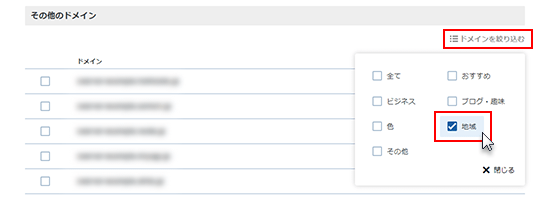 (※)「取得できません」と表記される場合は、そのドメインを取得できません。再度他のドメイン名を検索してください。(※)お申込みには「Whois初期値設定」が必要です。完了していない場合、設定を求める画面が表示される場合があります。
(※)「取得できません」と表記される場合は、そのドメインを取得できません。再度他のドメイン名を検索してください。(※)お申込みには「Whois初期値設定」が必要です。完了していない場合、設定を求める画面が表示される場合があります。「メールアドレスの有効性が未確認です」と表示される場合について
ICANNのWhois正確性プログラムに基づき、上位レジストラによるWhois情報に登録されているメールアドレスの有効性(送受信の可否)確認が完了していないため、上記の案内が表示されます。
XServerアカウントにログインいただき、該当契約のメニュー「Whois初期値設定」にて、以下のいずれかを行うことにより表示されなくなります。
- ・Whois代理公開設定を「有効」にする
- ・「有効性確認メールを送信する」ボタンをクリックしてメールアドレスの有効性確認を実施した後に、独自ドメインの取得・移管手続きを行う
-
3.お支払い情報の入力
お申し込み内容を確認し、お支払い方法を選択してください。
お支払い方法は「クレジットカード払い」「あと払い(ペイディ)」「コンビニエンスストア払い」「銀行振込」「ペイジー決済」「プリペイド決済」があります。クレジットカード払いの場合
お支払い方法の選択で「クレジットカード」を選択した後、「決済画面へ進む」をクリックしてください。フォームに必要事項をご入力後、「確認画面へ進む」をクリックしてください。
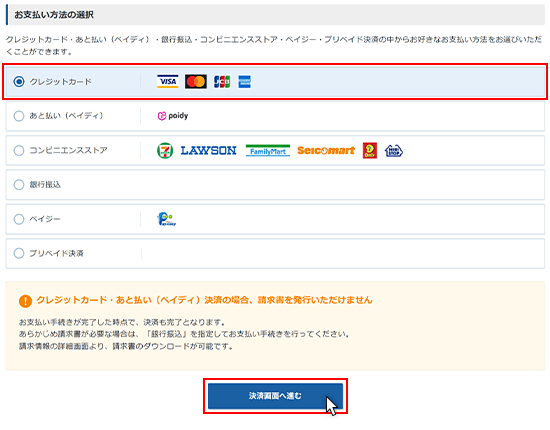
あと払い(ペイディ)の場合
お支払い方法の選択で「あと払い(ペイディ)」を選択した後、「決済画面へ進む」をクリックしてください。
「支払いする」をクリックし、あと払い(ペイディ)の登録情報を入力して支払いを完了してください。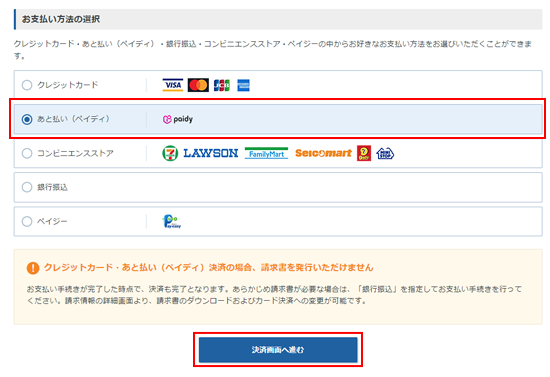
コンビニエンスストア払いの場合
お支払い方法の選択で「コンビニエンスストア」を選択した後、「決済画面へ進む」をクリックしてください。
フォームに必要事項をご入力後、「確認画面へ進む」をクリックしてください。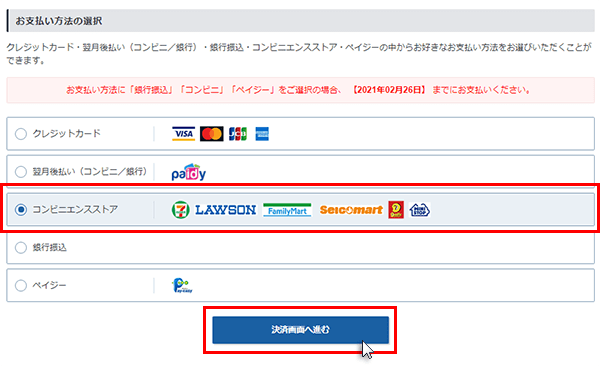
メールアドレスへとお支払い情報が送信されますので、受信したメールに記載のある「払込票番号」もしくはプリント アウトした「払込票」をお持ちの上、選択いただいたコンビニにてお支払い下さい。
コンビニ毎のお支払い手続きに関しましては「お支払い方法」のコンビニ欄をご覧ください。
なお、お支払いは「現金」です。銀行振込の場合
お支払い方法の選択で「銀行振込」を選択した後、「決済画面へ進む」をクリックしてください。
フォームに必要事項をご入力後、「確認画面へ進む」をクリックしてください。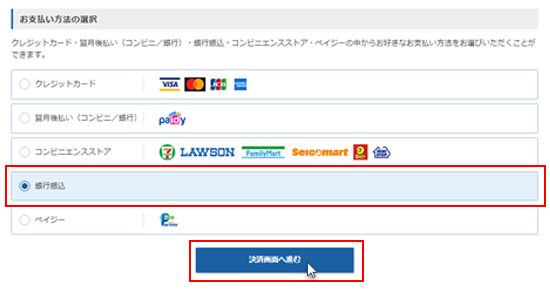
内容に問題がなければ、「お支払い手続きを行う」をクリックしてください。
ご入力いただいたメールアドレスへとお支払い情報が送信されますので、受信したメールに記載のある振込名義にて、指定口座へと該当の金額をお振り込みください。ペイジーの場合
お支払い方法の選択で「ペイジー」を選択した後、「決済画面へ進む」をクリックしてください。
フォームに必要事項をご入力後、「確認画面へ進む」をクリックしてください。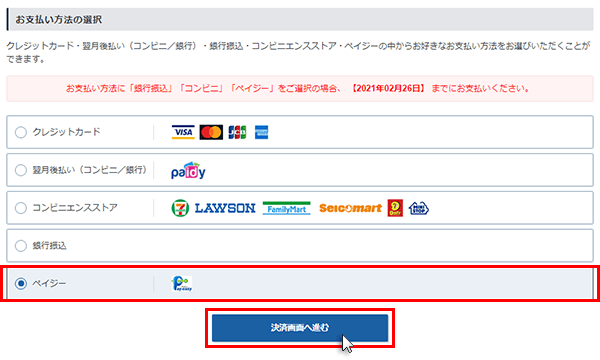
内容に問題がなければ、「お支払い手続きを行う」をクリックしてください。
プリペイド決済の場合
お支払い方法の選択で「プリペイド決済」を選択した後、「決済画面へ進む」をクリックしてください。
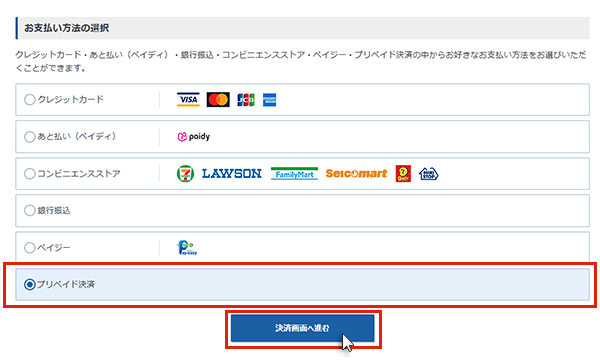
内容に問題がなければ、「支払いをする」をクリックしてください。
-
4.お申し込み完了
以上でドメイン新規取得のお手続きは完了です。
-

